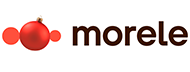Jak skonfigurować router? Instrukcja krok po kroku
Spis treści:
Router WiFi to urządzenie, które umożliwia stworzenie sieci przewodowej, bezprzewodowej lub mieszanej. Urządzenia tego typu nie są bardzo skomplikowane w obsłudze, a stworzenie domowej sieci Wi-Fi nie jest wcale czasochłonne. Od czego zacząć? Na co zwrócić uwagę i jak skonfigurować router Wi-Fi?
Jak skonfigurować router?
Konfiguracja routera może wydawać się skomplikowana, ale w rzeczywistości sprowadza się do kilku prostych kroków. Poniżej znajdziesz uniwersalną instrukcję konfiguracji routera – zarówno dla urządzeń ze wbudowanym modemem, jak i tych wymagających zewnętrznego źródła sygnału (np. modemu lub karty SIM). Warto sprawdzić także inne nasze poradniki, np. jak połączyć dwa routery.
Wybierz najlepszy router!
Krok po kroku: podstawowa konfiguracja routera Wi-Fi
- Podłącz router do zasilania.
Upewnij się, że urządzenie zostało uruchomione – zazwyczaj sygnalizują to diody LED na obudowie. - Podłącz źródło Internetu.
- Jeśli korzystasz z modemu, połącz go z routerem za pomocą kabla Ethernet (zazwyczaj port WAN).
- Jeśli masz router z wejściem na kartę SIM (np. router LTE), umieść kartę SIM w dedykowanym slocie.
- W przypadku usług światłowodowych lub DSL – użyj dedykowanego kabla (RJ-11 lub RJ-45) zgodnie z instrukcją dostawcy.
- Połącz router z komputerem lub laptopem.
- Możesz to zrobić przewodowo (kabel Ethernet) lub bezprzewodowo (łącząc się z domyślną siecią Wi-Fi – nazwa i hasło zazwyczaj znajdują się na naklejce na spodzie routera).
- Zaloguj się do panelu administracyjnego.
- Otwórz przeglądarkę internetową i wpisz domyślny adres IP routera, np. 192.168.0.1 lub 192.168.1.1.
- Wprowadź dane logowania (zwykle „admin/admin” lub „admin/password”, jeśli nie zostały wcześniej zmienione).
- Przejdź do ustawień połączenia internetowego (WAN).
- Wybierz typ połączenia zgodny z informacjami od dostawcy Internetu (np. Dynamiczne IP, PPPoE, itp.).
- W razie potrzeby wpisz nazwę użytkownika i hasło.
- Skonfiguruj sieć Wi-Fi.
- Nadaj własną nazwę (SSID) dla sieci bezprzewodowej.
- Ustaw silne hasło WPA2/WPA3, aby zabezpieczyć połączenie.
- Zapisz ustawienia i zrestartuj router.
- Po zapisaniu konfiguracji router najczęściej sam się zrestartuje. Po chwili powinien rozpocząć udostępnianie sieci.
Jak skonfigurować router TP-Link?
- Połącz router TP-Link z modemem oraz komputerem przy użyciu kabli Ethernet.
- W przeglądarce wpisz adres IP urządzenia (najczęściej: 192.168.0.1).
- Zaloguj się do panelu zarządzania (domyślnie: login: admin, hasło: admin).
- Przejdź do zakładki Network > WAN, gdzie wybierzesz typ połączenia (np. Dynamiczne IP).
- Zapisz zmiany. Jeśli router pobierze adres IP – połączenie zostało nawiązane pomyślnie.
- W zakładce Wireless możesz ustawić nazwę sieci Wi-Fi i hasło.
Jak skonfigurować router Huawei?
- Podłącz router Huawei do zasilania i włóż kartę SIM (jeśli urządzenie obsługuje LTE/4G).
- Połącz się z routerem za pomocą Wi-Fi lub kabla.
- W przeglądarce wpisz adres IP routera (zazwyczaj: 192.168.8.1).
- Zaloguj się do panelu (dane logowania znajdziesz na urządzeniu lub w instrukcji).
- Skonfiguruj połączenie internetowe zgodnie z danymi operatora sieci komórkowej.
- W zakładce „Wi-Fi Settings” ustaw własny SSID oraz hasło.
- Zapisz i zrestartuj router 5G.
Jak skonfigurować router ASUS?
- Pobierz aplikację mobilną ASUS Router ze sklepu Google Play lub App Store.
- Podłącz router ASUS do prądu i połącz z Internetem (np. przez modem lub kartę SIM).
- Uruchom aplikację i wybierz „Set up a new network”.
- Wybierz swoje urządzenie z listy i podążaj za instrukcjami wyświetlanymi na ekranie.
- Wprowadź typ połączenia (Dynamic IP, PPPoE itd.) oraz dane logowania od dostawcy.
- Ustaw nazwę sieci Wi-Fi i hasło.
- Zapisz konfigurację.
Jak skonfigurować router D-Link?
- Podłącz router D-Link do prądu oraz – jeśli to wymagane – włóż kartę SIM.
- Połącz urządzenie z komputerem za pomocą kabla Ethernet.
- W przeglądarce wpisz adres IP, np. 192.168.0.1.
- Zaloguj się do panelu (login i hasło znajdziesz na spodzie routera).
- Przejdź do zakładki SETUP > INTERNET, a następnie kliknij Manual Internet Connection Setup.
- Wprowadź dane operatora internetowego i zatwierdź zmiany.
- Skonfiguruj Wi-Fi (nazwa sieci, hasło) i zapisz ustawienia.
Gdzie ustawić domowy router?
O czym jeszcze należy pamiętać, podłączając router Wi-Fi 6? Ustawienia to nie wszystko, istotne jest także usytuowanie urządzenia. Czynnik ten wpływa bowiem na jakość sygnału sieci bezprzewodowej. Jak ustawić router, połączenie było jak najlepsze? Optymalne jest usytuowanie sprzętu w centralnej części mieszkania – tak, by poszczególne urządzenia korzystające z sieci Wi-Fi były zlokalizowane w podobnej odległości od routera.
Jak poprawić zasięg routera? Miejsce, w którym znajduje się sprzęt, nie powinno być zabudowane ani zasłonięte. Im mniej przeszkód architektonicznych pomiędzy nim i urządzeniami końcowymi, tym lepiej. Jeśli router wymaga połączenia z modemem, trzeba je umieścić blisko siebie. Gdy jednak sieć dalej słabo działa (np. z powodu grubych ścian w budynku), warto rozważyć zastosowanie wzmacniaczy sygnału.
Jak zabezpieczyć połączenie Wi-Fi?
Skoro router jest już skonfigurowany, czas zadbać o bezpieczeństwo sieci domowej. Oto co możesz zrobić, aby uchronić ją przed niepowołanym dostępem:
- Ustaw silne hasło Wi-Fi – unikaj domyślnych haseł, użyj co najmniej 10–16 znaków, mieszając duże i małe litery, cyfry oraz znaki specjalne.
- Wybierz szyfrowanie WPA2 lub WPA3 – opcję tę znajdziesz w ustawieniach sieci bezprzewodowej routera.
- Zmień domyślną nazwę sieci (SSID) – niestandardowa nazwa utrudni potencjalnym intruzom identyfikację urządzenia.
- Wyłącz WPS – funkcja WPS może być podatna na ataki. Zlokalizuj ją w panelu administratora (zwykle w zakładce „Sieć bezprzewodowa”) i dezaktywuj opcję „Enable WPS” lub „PIN routera”.
- Włącz filtrowanie adresów MAC – możesz ograniczyć dostęp tylko do wybranych urządzeń, dodając ich unikalne adresy MAC do białej listy.
Dla jeszcze większego bezpieczeństwa warto rozważyć konfigurację VPN, dzięki której użytkownicy domowi mogą anonimowo i bezpiecznie korzystać z Internetu.
Co można zmienić w ustawieniach routera?
Panel administracyjny routera pozwala na więcej niż tylko zmianę hasła:
- Kontrola mocy sygnału Wi-Fi – zmniejsz jego zasięg, by ograniczyć możliwość podsłuchu z zewnątrz. Funkcja ta dostępna jest zazwyczaj w zakładce „Zaawansowane > Sieć bezprzewodowa > Ustawienia transmisji” lub pod nazwą „Tx Power”.
- Przekierowanie portów – przydatne np. w grach online, serwerach domowych czy kamerach IP.
- Zarządzanie firewall'em – w niektórych routerach możesz aktywować lub konfigurować zaporę sieciową.
- Harmonogram dostępu do sieci – ustal, w jakich godzinach sieć ma być aktywna dla określonych urządzeń (np. dla dzieci).
Jak zaktualizować oprogramowanie routera?
Regularne aktualizacje firmware’u to podstawa bezpieczeństwa. Oto jak to zrobić:
- Zaloguj się do panelu administracyjnego routera.
- Przejdź do zakładki Zaawansowane > Narzędzia systemowe > Aktualizacja firmware.
- Wybierz opcję „Sprawdź aktualizacje” lub skorzystaj z „Aktualizacji ręcznej”.
- Pobierz pliki aktualizacji ze strony producenta (upewnij się, że są zgodne z modelem routera).
- Wgraj plik i kliknij „Aktualizuj”.
- Poczekaj na ponowne uruchomienie routera – proces może potrwać kilka minut.
Prawidłowa konfiguracja i zabezpieczenie routera to klucz do stabilnej i bezpiecznej sieci domowej. Nie zapomnij o regularnej aktualizacji oprogramowania oraz przemyślanych ustawieniach sieci Wi-Fi. Jeśli szukasz routera z nowoczesnymi funkcjami zabezpieczeń i prostą konfiguracją, sprawdź ofertę Morele.net i wybierz urządzenie dopasowane do Twoich potrzeb!